| Temat |
|---|
| Rysunek Techniczny |
| Poziom trudności |
| Początkujący |
| Czas wykonania |
| 10 minut |
| Autorzy |
| Andergrin |
| Wersja FreeCAD |
| 0.19 |
| Pliki z przykładami |
| Nie dołączono |
| Zobacz również |
| - |
Wprowadzenie
Ten poradnik wyjaśnia jak dodać okrąg podziałowy do widoku Rysunku Technicznego. Zakłada on, że model jest obiektem środowiska
Projekt Części z co najmniej trzema otworami w układzie kołowym. Dla okręgu zostanie utworzony osobny szkic. Podobna procedura może być użyta w innych sytuacjach oraz do dodawania innych elementów podobnych do adnotacji na widoku Rysunku Technicznego.
W programie FreeCAD w wersji 0.20 i wyższej można utworzyć okrąg podziałowy za pomocą narzędzia Rozszerzenie: Osie otworów w okręgu.
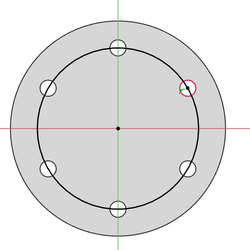
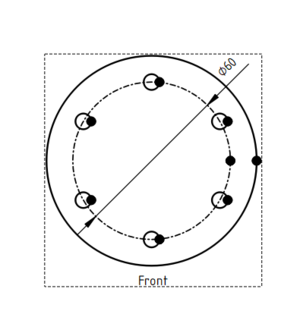
Tworzenie szkicu okręgu
- Aktywuj
Zawartość.
- Spowoduje to uruchomienie środowiska pracy
Projekt Części, jeśli będzie wymagane.
- W oknie widoku 3D wybierz odpowiednią ścianę należącą do zawartości.
- Utwórz nowy szkic za pomocą polecenia
Utwórz szkic.
- Szkic zostanie dołączony do wybranej ściany.
- Wywołaj polecenie
Geometria zewnętrzna.
- Wybierz trzy okrągłe krawędzie (otwory) z zawartości.
- Użyj polecenia
Utwórz okrąg, aby utworzyć okrąg związany do punktów środkowych geometrii zewnętrznej.
- Szkic powinien być teraz w pełni związany.
- Zamknij szkic.
Tworzenie widoku Rysunku Technicznego
- Przełącz się na środowisko pracy
Rysunek Techniczny.
- Jeśli jeszcze nie masz: stwórz
stronę.
- Upewnij się, że okno widoku 3D jest prawidłowo wyrównane.
- Przytrzymaj klawisz Ctrl i w widoku drzewa wybierz bryłę i szkic, który właśnie został utworzony.
- Wstaw nowy widok wywołując polecenie
Widok.
- Przełącz się na stronę Rysunku Technicznego
- Wybierz okrąg.
- Wywołaj polecenie
Zmień wygląd linii
- Zmień Styl i Wage okręgu.
Ta strona pochodzi z https://wiki.freecad.org/TechDraw_Pitch_Circle_Tutorial